您想在 WordPress 中嵌入 YouTube 视频时关闭相关的视频建议吗?
YouTube 视频播放完毕后,会显示相关视频列表。不幸的是,有时这些相关视频可能会宣传您的竞争对手或您不同意的信息。
在本文中,我们将向您展示如何在 WordPress 中关闭相关的 YouTube 视频。
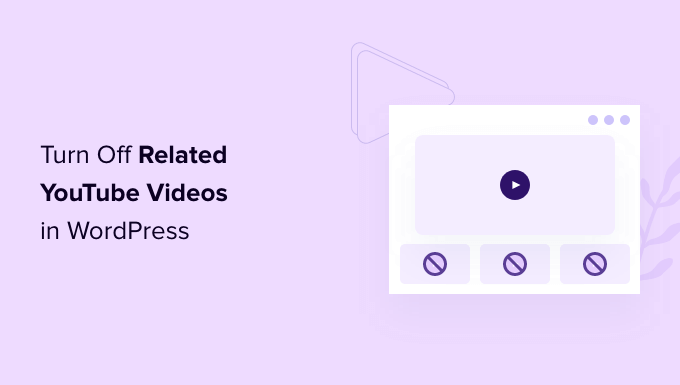
为什么在 WordPress 中嵌入 YouTube 视频时关闭相关视频?
添加视频是提高WordPress 博客参与度的有效方法。在 WPBeginner,我们将视频嵌入到我们最受欢迎的WordPress 教程中,我们的用户非常喜欢它。
视频有助于增加用户在您的网站上花费的时间,一些访问者甚至可能更喜欢观看视频而不是阅读书面文字。
换句话说,您可以降低跳出率并增加网站停留时间,这两者都有助于提高您的 SEO 排名。
但是,由于相关视频功能,许多小型企业试图避免使用 YouTube。
这是因为该列表可能包含您的竞争对手的相关视频或您不想在您的网站上显示的内容。此外,相关视频列表可能会让您的访问者观看视频,而不是浏览您网站上的内容。
?rel=0过去,您可以通过添加到视频 URL 的末尾来关闭相关视频。然而,YouTube 改变了该代码的工作方式。
因此,您仍然可以在要嵌入的视频链接末尾添加 ?rel=0,但 YouTube 仍会显示相关视频,但列表仅限于您自己频道上的视频。对许多人来说,这是一个公平的妥协。
但是,如果您对此不满意,请继续阅读。
现在有些人会转向离开 YouTube 并直接托管自己的视频。我们的建议是永远不要将视频直接上传到 WordPress。相反,您应该使用 YouTube 或Vimeo等视频共享网站在您的网站上轻松嵌入视频。这可以节省带宽并确保更好的用户体验。
您仍有办法在完全删除相关视频的同时继续使用 YouTube。
话虽如此,让我们来看看如何在 WordPress 中完全关闭相关的 YouTube 视频。
方法 1:手动嵌入 YouTube 视频时关闭相关视频
方法 2:自动提供 YouTube 视频时关闭相关视频
方法 1:手动嵌入 YouTube 视频时关闭相关视频
如果您手动将 YouTube 内容嵌入到您网站上的特定帖子和页面,则此方法是最佳选择。
您需要做的第一件事是安装并激活Embed Plus Plugin for YouTube。有关更多详细信息,请参阅我们关于如何安装 WordPress 插件的分步指南。
Embed Plus for YouTube 是WordPress 最好的 YouTube 插件之一。它允许您设置自动播放、播放控制、直播和首映的首选项,以及隐藏或显示视频信息和标题。
激活后,将弹出设置向导。如果您只想禁用相关视频,则可以关闭向导。接下来,前往WordPress 管理菜单中的YouTube Free。
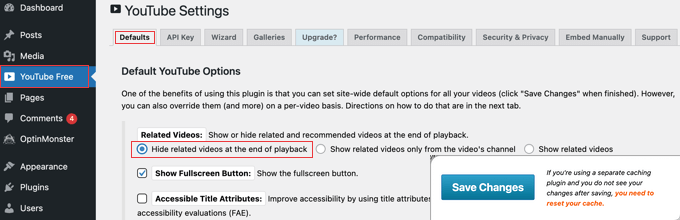
在“默认”选项卡中,您需要向下滚动直到找到“相关视频”,然后选择标有“在播放结束时隐藏相关视频”的选项。
单击屏幕底部的“保存更改”按钮后,相关视频将不再显示在您的 WordPress 博客上。
方法 2:在将 YouTube 视频自动提供给您的网站时关闭相关视频
当您想将 YouTube 内容自动添加到您的网站时,此方法是最佳选择。
首先,您需要安装并激活Smash Balloon YouTube Feed Pro。有关更多详细信息,请参阅我们关于如何安装 WordPress 插件的分步指南。
Smash Balloon YouTube Feed Pro 是市场上最受好评的 WordPress YouTube 插件。这是自动将您的 YouTube 视频和播放列表传送到您的网站的最简单方法。它还提供了隐藏相关视频的选项。
激活后,您需要访问YouTube 的供稿 » 许可证页面以输入您的许可证密钥。您可以在 Smash Balloon 的网站上找到您帐户下的许可证密钥信息。
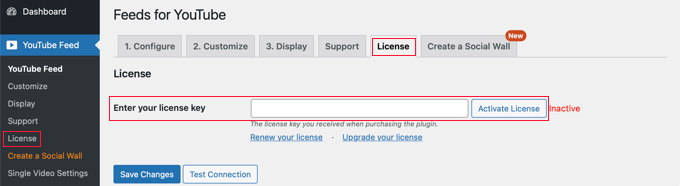
输入密钥后,您需要单击“激活许可证”按钮,然后单击“保存更改”按钮以存储设置。
完成后,您可以自定义插件,使其不会显示相关视频。为此,您应该切换到“自定义”选项卡,然后向下滚动,直到找到“视频体验”部分。
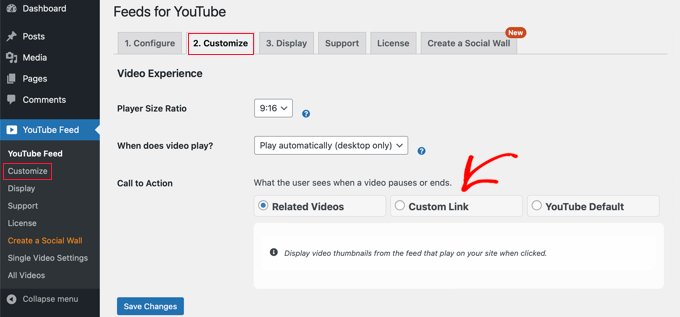
在这里,您会找到两个显示相关视频的选项,以及一个显示自定义链接的选项。
您需要单击第二个选项“自定义链接”。
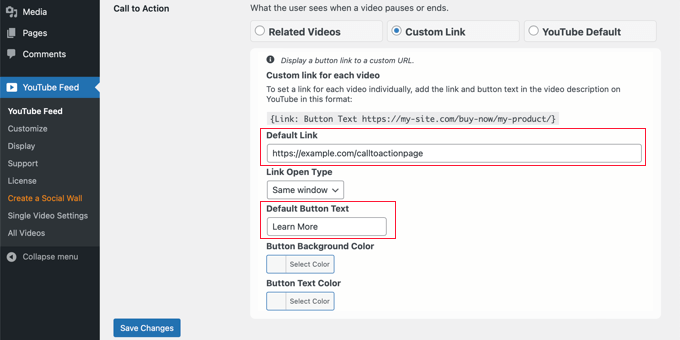
现在您将看到自定义链接的许多设置。
您需要在“默认链接”字段中输入 URL。这可以只是一个指向您网站的链接,也可以是一个旨在增加销售额或为您的业务带来潜在客户的登录页面。如果您愿意,您可以更改将在视频上显示的按钮文本。
您还可以自定义背景颜色和按钮颜色以匹配您的 WordPress 网站的配色方案。
完成后,请确保单击“保存更改”按钮以存储您的设置。
现在您可以连接您的 YouTube 帐户以开始将您的内容自动提供给您的网站,并且不会显示相关视频。
有关更多信息,请参阅我们指南中的 Smash Balloon 方法:
如何在 WordPress 博客文章中轻松嵌入视频
如何在 WordPress 中嵌入 YouTube 播放列表
如何在 WordPress 中创建视频库
我们希望本教程能帮助您了解如何在 WordPress 中嵌入 YouTube 视频时关闭相关视频。您可能还想了解如何提高您的博客流量,或查看我们的WordPress 最佳社交证明插件列表。